InDesign快速调出工具栏的方法
2023-02-10 14:17:45作者:极光下载站
大家都知道indesign中有非常丰富的功能可以使用,因此操作工具就会比较多,当我们进入到新建的InDesign的空白文档中,在左侧就是该软件提供的操作工具,当我们需要插入文字的时候,在左侧点击文字功能即可插入,如果想要插入图形,在左侧工具栏中也是可以插入的,此外左侧的工具栏还有其他的一些实用工具都是经常需要用的,可想而知左侧的工具栏是非常的重要,是我们编辑文档内容的一个主要部分,但是有的小伙伴反映打开InDesign的时候,左侧的工具栏不见了,不知道在哪里找到,那么我们现在一起来看看如何使用InDesign调出工具栏的具体操作方法吧,感兴趣的小伙伴可以看看方法教程,需要对大家有所帮助。
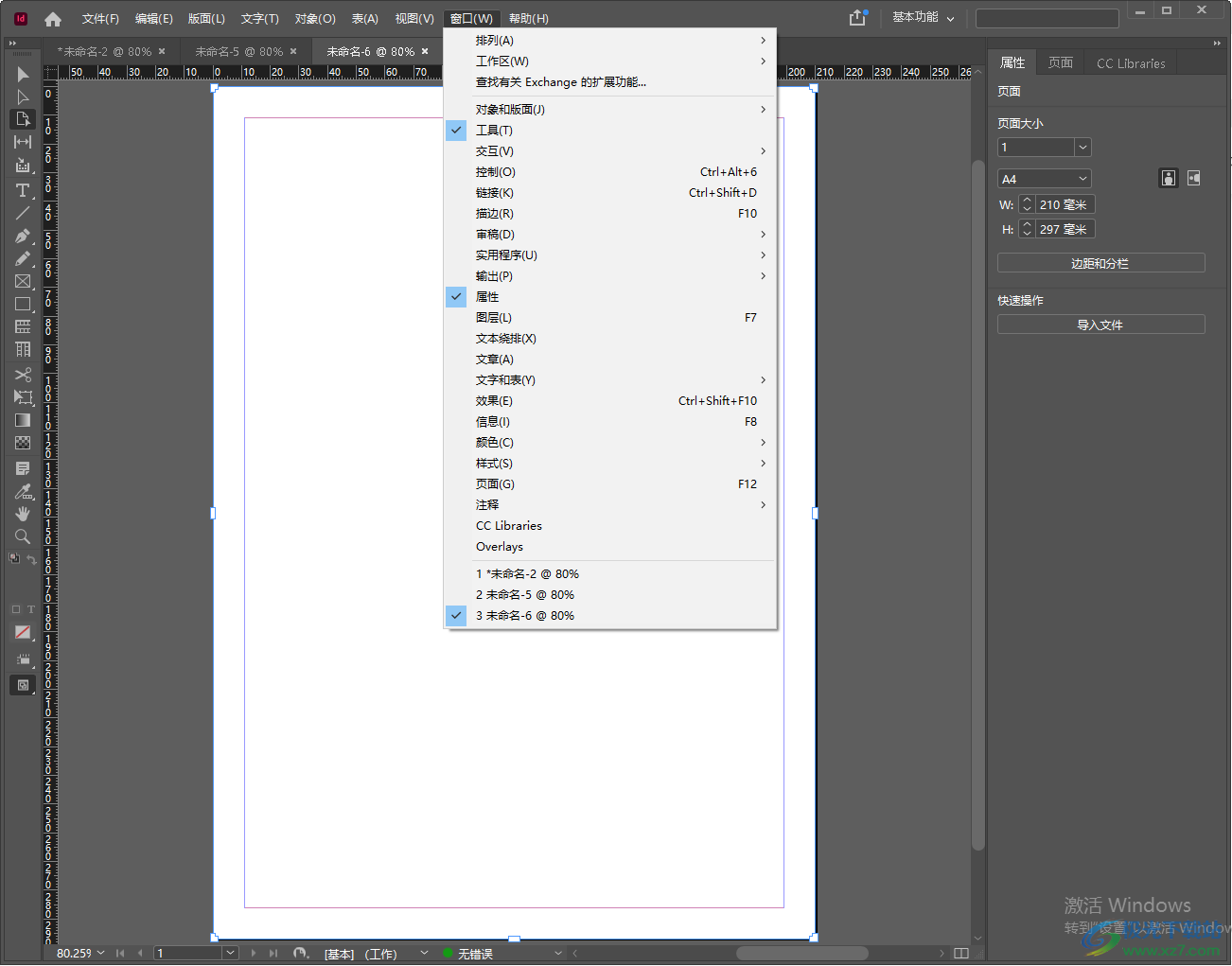
方法步骤
1.将我们的电脑桌面上的InDesign双击打开,然后自己新建一个空白页面。
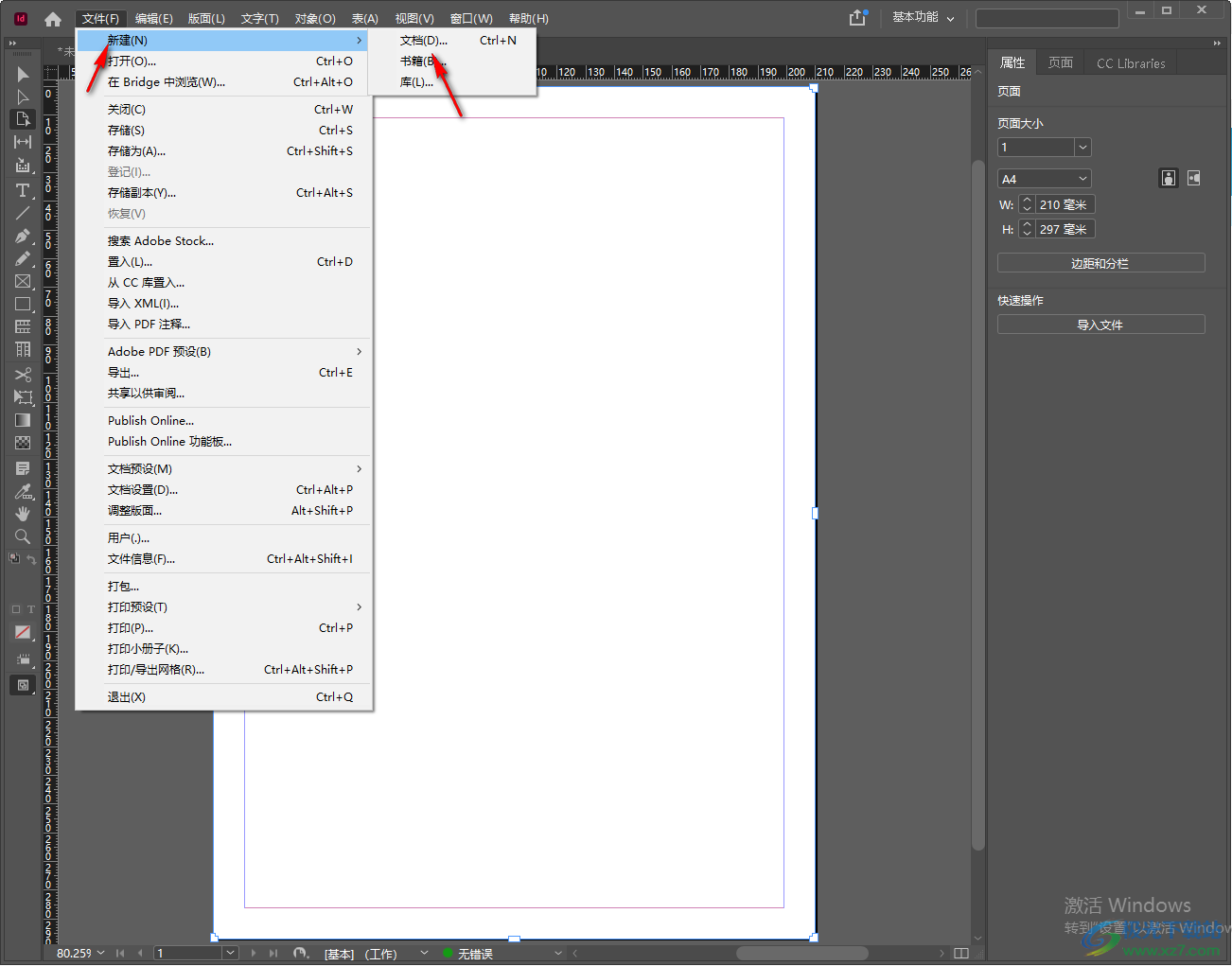
2.当你进入到新建的空白页面之后,你会看到左侧是一些操作工具,如图所示。
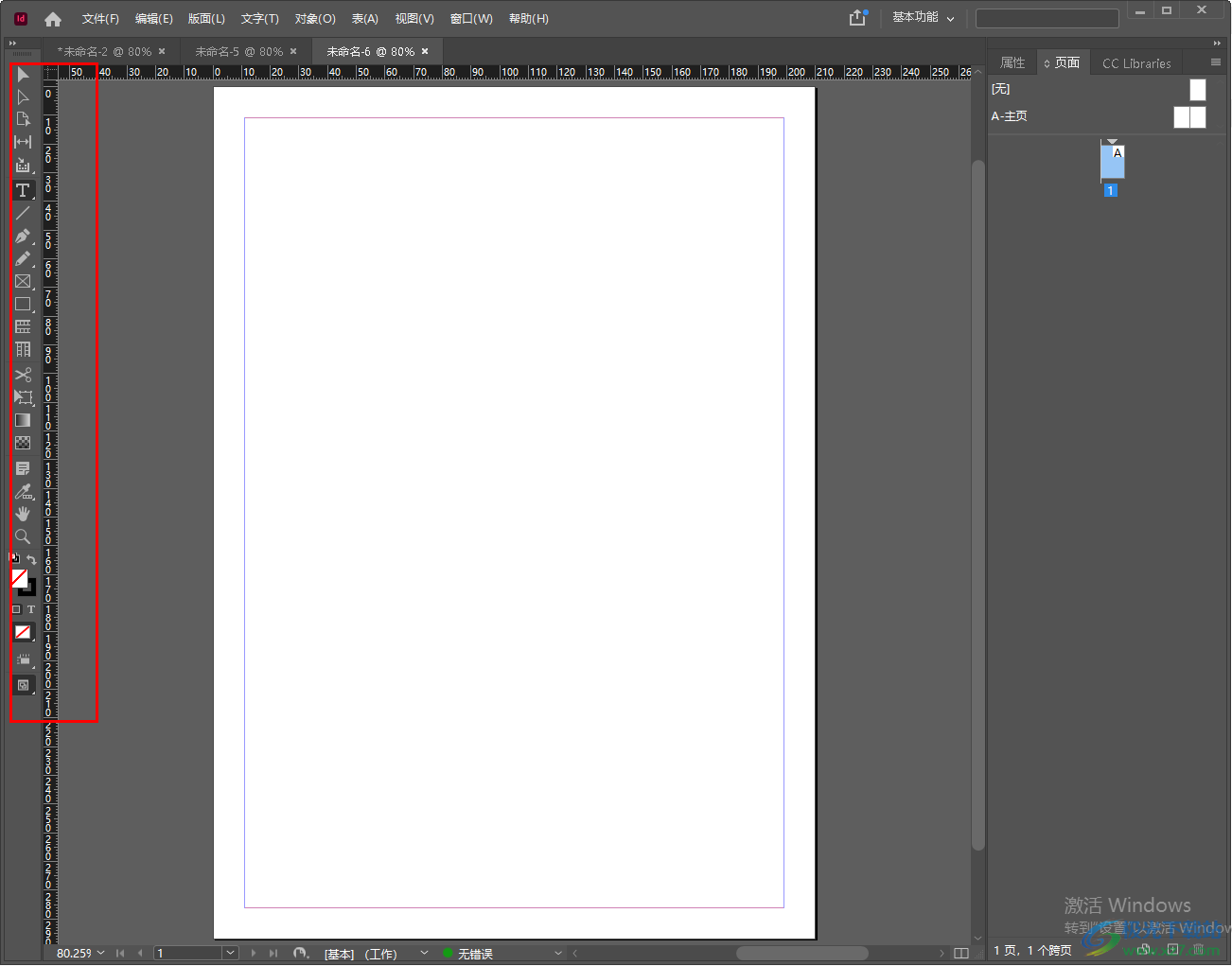
3.一般显示或者隐藏左侧的工具栏的话,只需要在【窗口】的下拉选项下就可以设置,当我们将【窗口】打开之后,你会看到【工具】选项是勾选的,说明工具栏是打开。
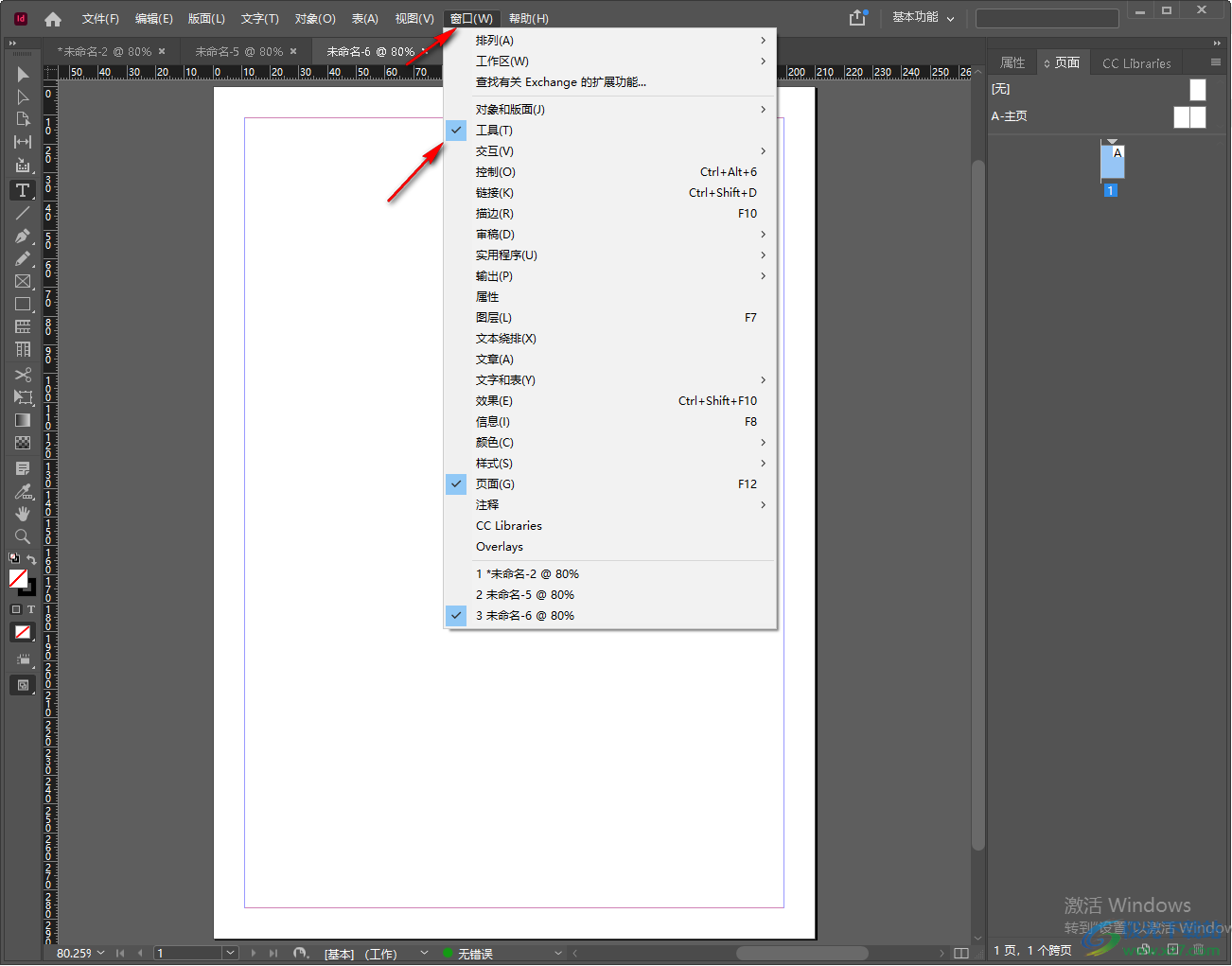
4.如果当你不小心将其隐藏之后,那么左侧的工具栏就会消失,那么我们操作起来就没有那么方便。
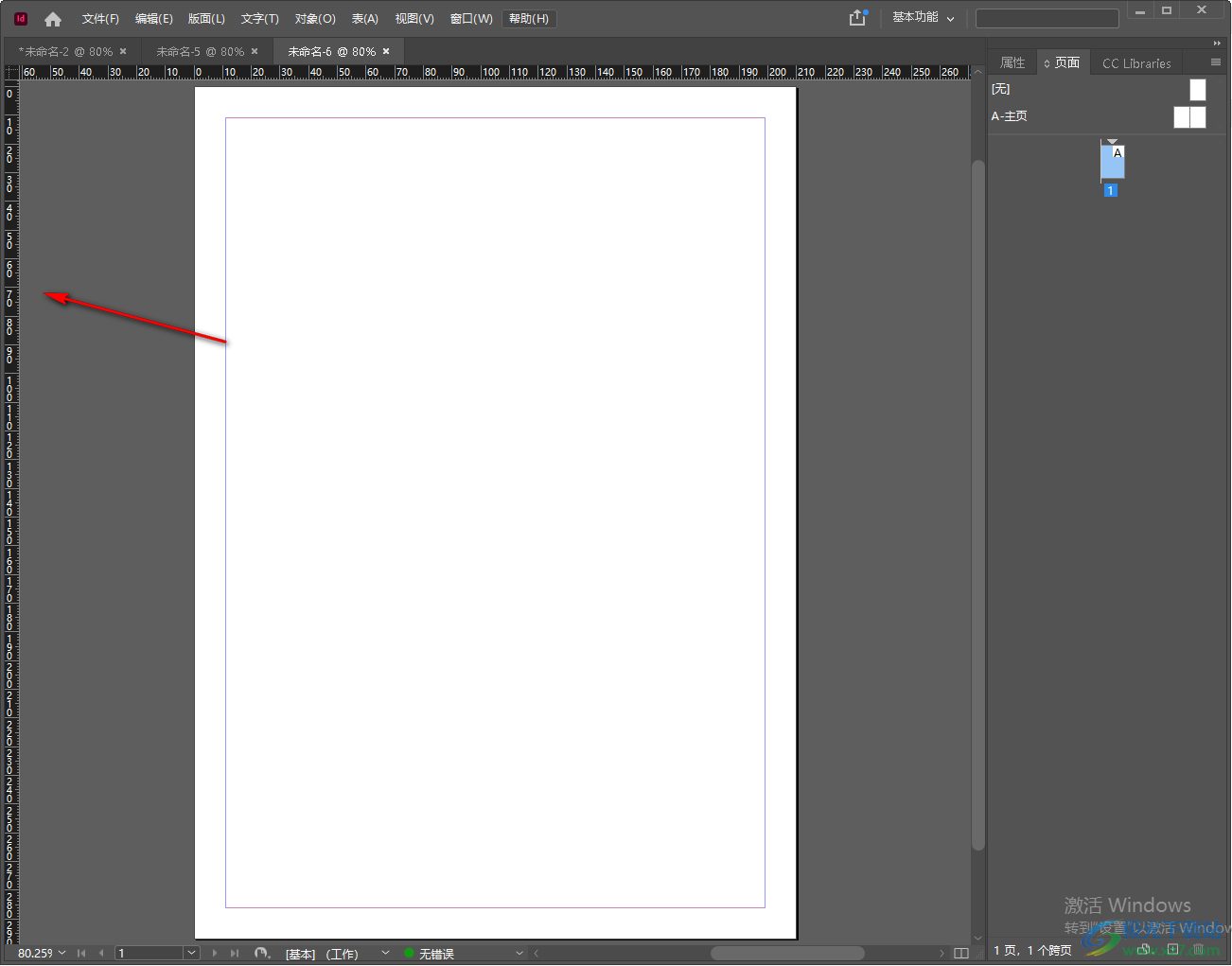
5.因此我们可以重新在【窗口】中将【工具】勾选上就可以了,如图所示。
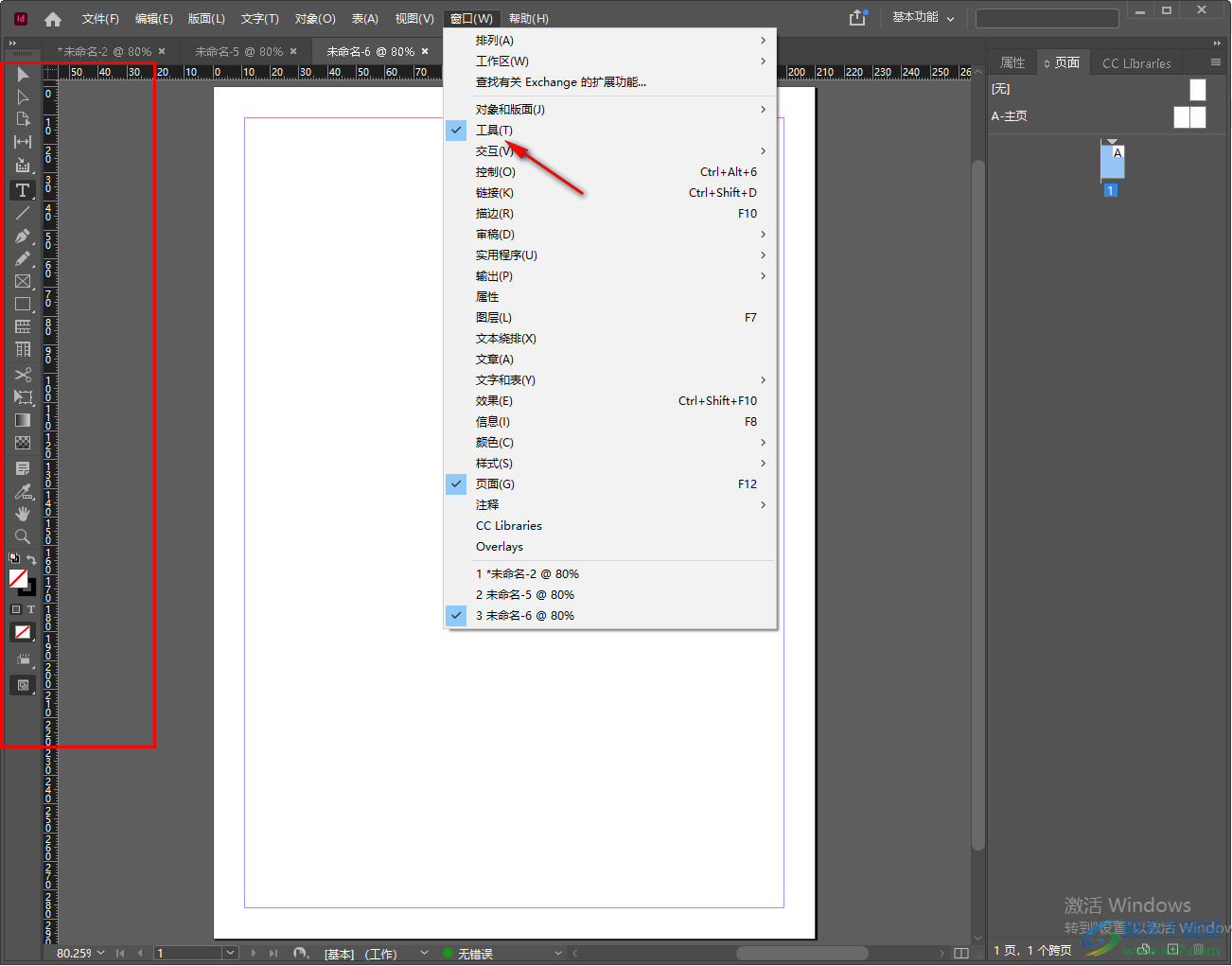
以上就是关于如何使用InDesign调出被隐藏的工具栏的具体操作方法,有些时候在使用InDesign编辑文档的过程中,可能鼠标不小心将工具栏隐藏了起来,那么就可以通过在窗口的下拉选项中将工具选项勾选就可以调出工具栏了,如果你遇到这样的问题不知道怎么解决的话可以通过上述方法来操作试试。
[download]551461[/download]